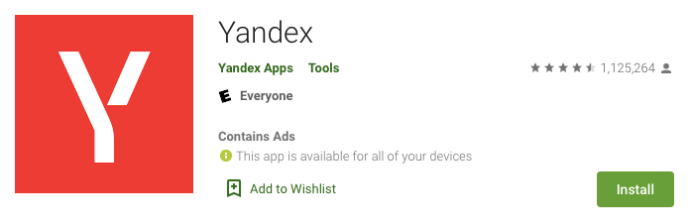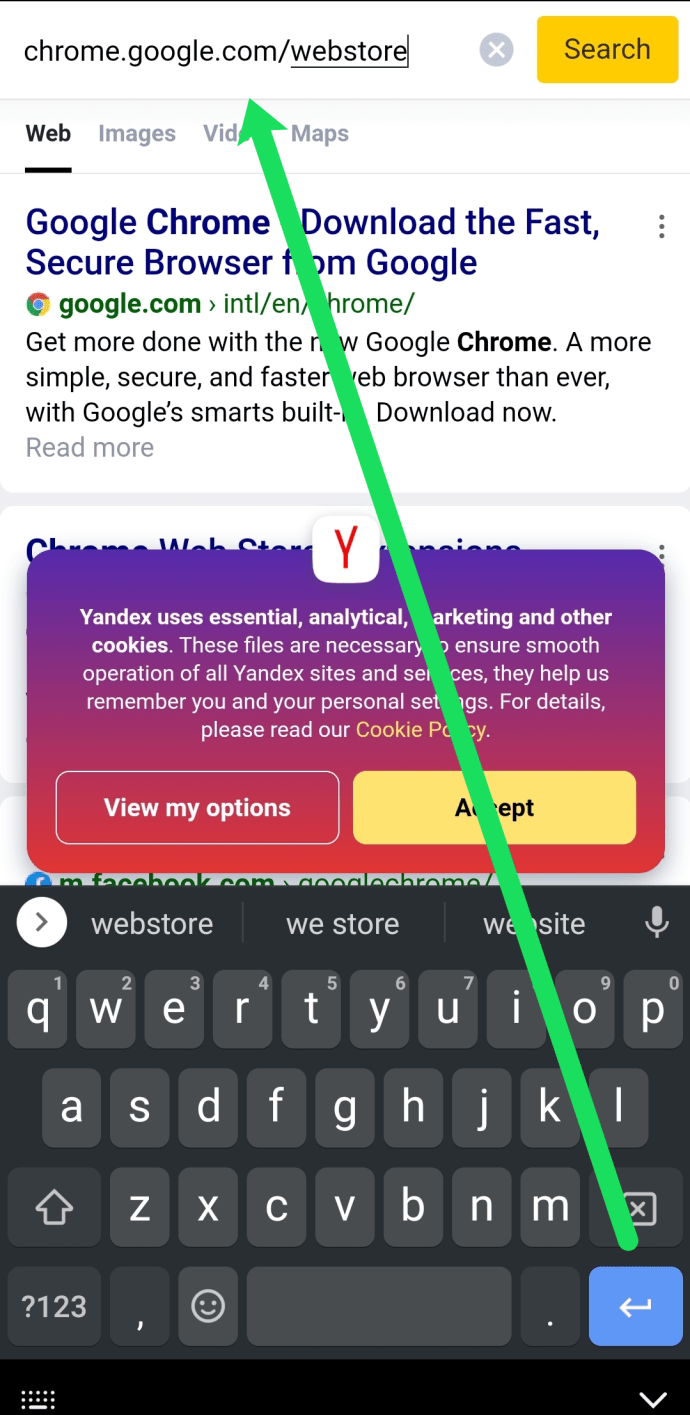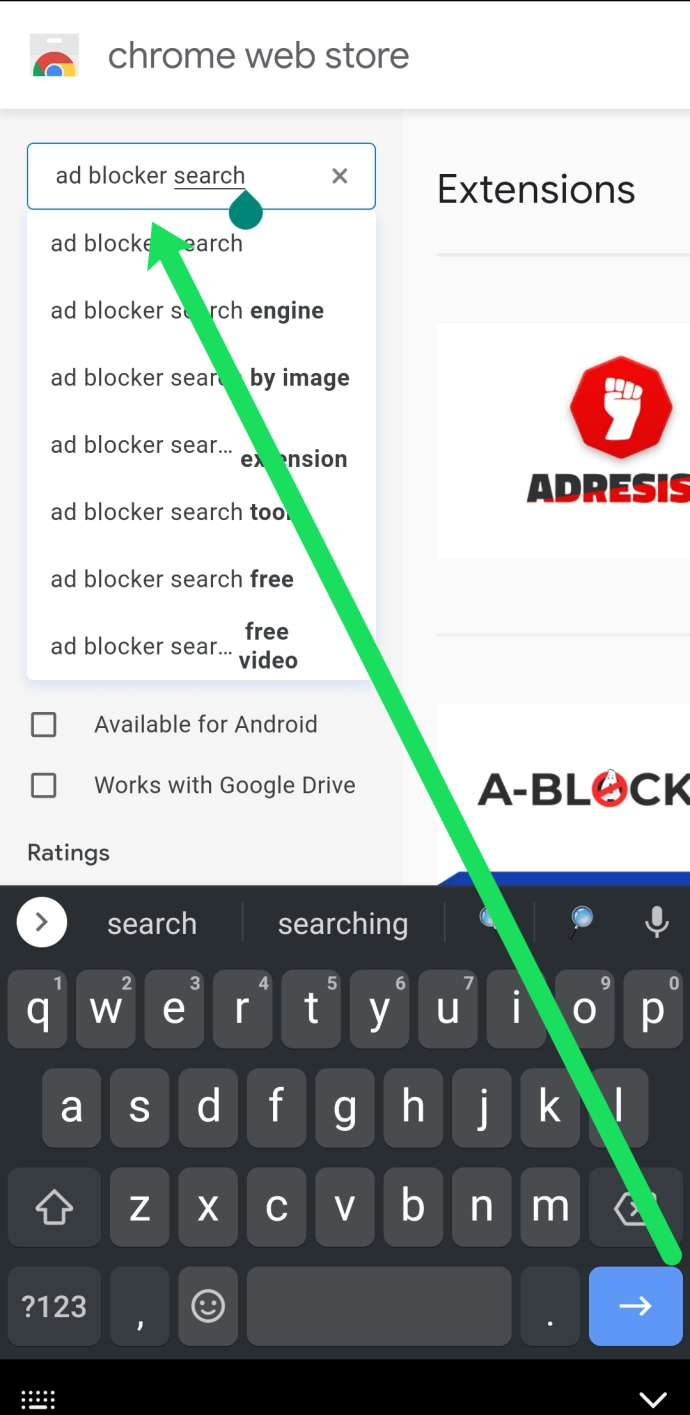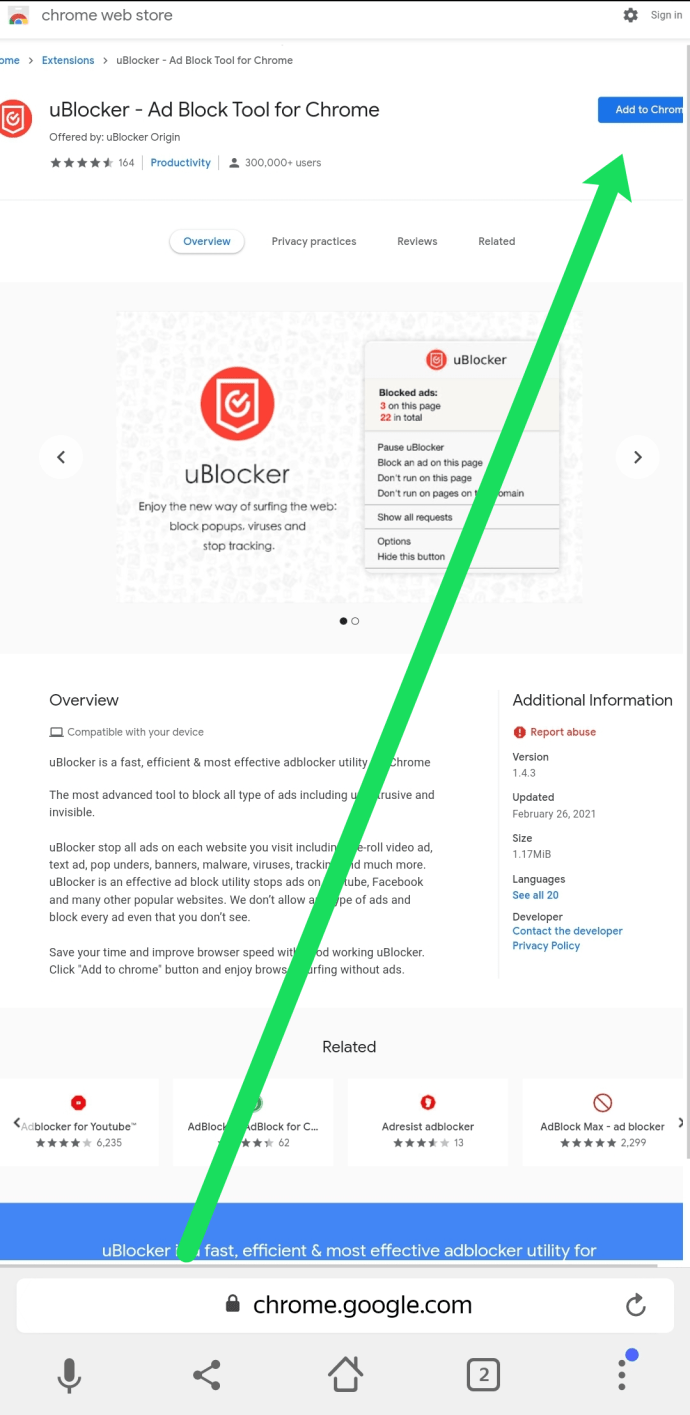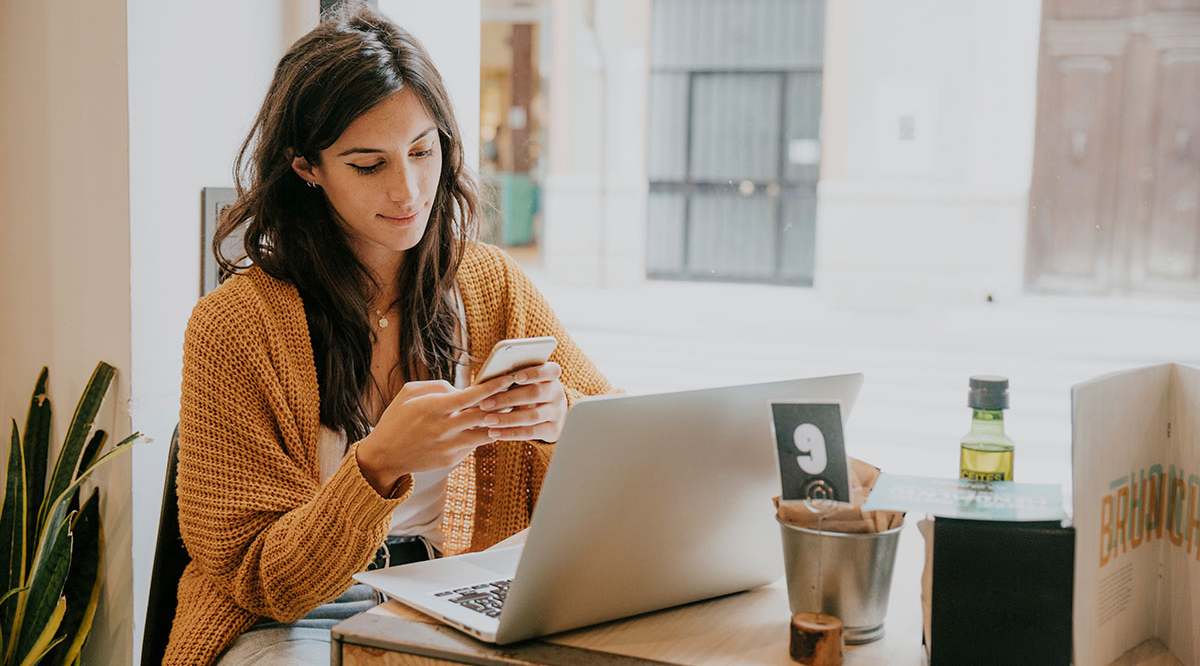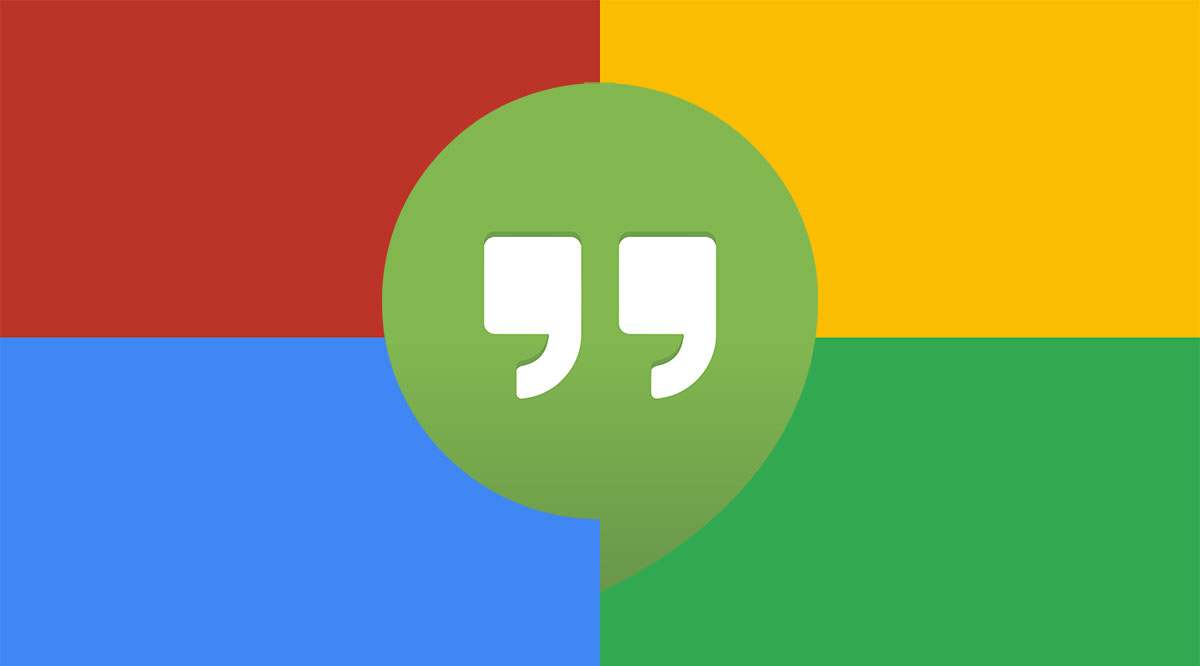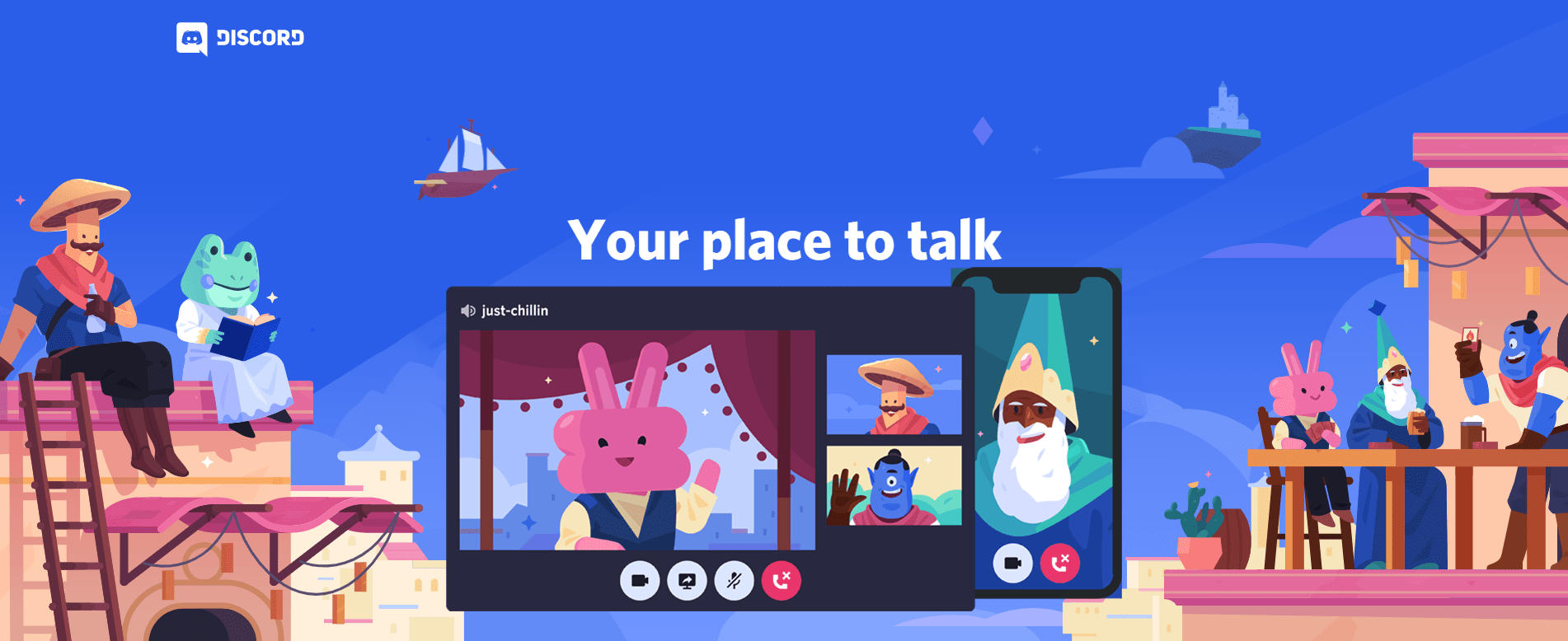So installieren Sie Chrome-Erweiterungen auf Android
Können Sie Chrome-Erweiterungen auf Android installieren? Diese Frage taucht ständig auf. Wenn man bedenkt, dass sowohl Google Chrome als auch Android von Google entwickelt wurden, könnte man meinen, dass Sie Chrome in vollem Umfang nutzen können. Bedauerlicherweise, Chrome-Erweiterungen sind nicht mit dem Chrome-Browser von Android kompatibel.

Sicher, Chrome auf Android hat eine "Desktop" -Option, aber das ändert nur die Website, die Sie anzeigen, und funktioniert nicht wie der normale Desktop-Chrome-Browser, der voller Add-Ons und Funktionen ist.
Wie können Sie ohne diese Informationen Ihre bevorzugten Erweiterungen auf Ihrem Handy verwenden? Die direkte Antwort ist, einen anderen Browser zu verwenden, und es gibt Dutzende von ihnen, die mit Android funktionieren.

So verwenden Sie Chrome-Erweiterungen auf Android
Chrome verwendet die Open-Source-Plattform Chromium für seine Browser, ebenso wie ein Großteil der Konkurrenz. Der einfachste Weg, die Einschränkung von Chrome zu überwinden und dennoch die reguläre Funktionalität beizubehalten, besteht darin, einen Chromium-basierten Android-Browser verwenden, der Erweiterungen unterstützt.
Eine der beliebtesten Optionen ist Yandex. Dieser Browser ist im Google Play Store verfügbar, sodass Sie keine Dateien seitlich laden müssen. Yandex bietet auch volle Unterstützung des Chrome Web Store. Wenn Sie Chrome-Erweiterungen auf Ihrem Android-Gerät verwenden möchten, ist dies ein ausgezeichneter Ausgangspunkt.
So greifen Sie in Yandex auf den Chrome Web Store zu:
- Gehen Sie zum Google Play Store und laden Sie Yandex herunter.
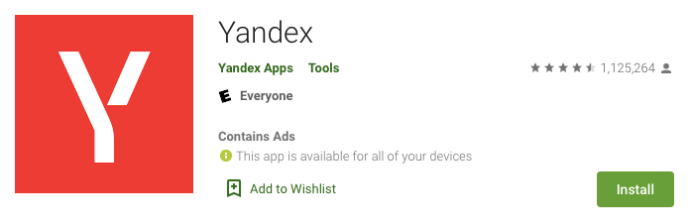
- Tippen Sie nach der Installation oben auf die Adressleiste. Eintippen "chrome.google.com/webstore“ ohne die Anführungszeichen. Natürlich können Sie auch auf diesen Link tippen.
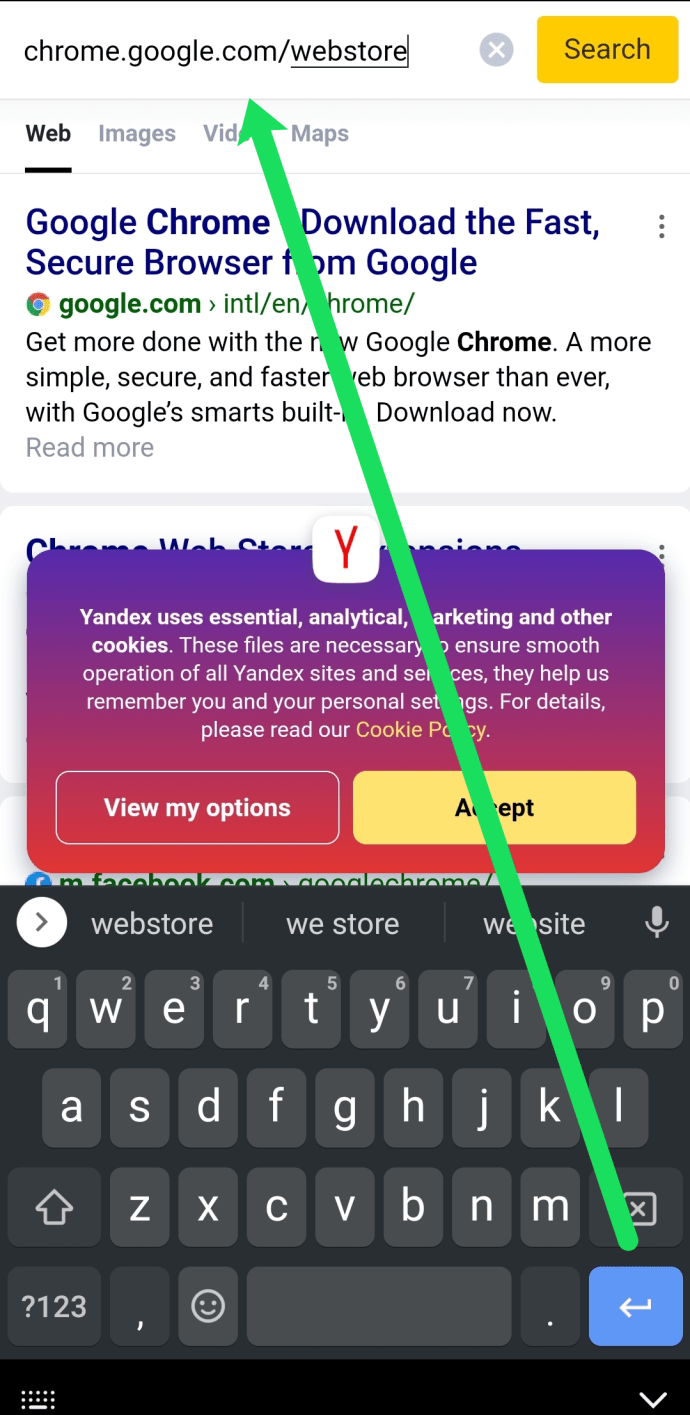
- Wenn der Web Store geöffnet wird, tippen Sie auf das "Suchleiste" und geben Sie die Erweiterung ein, die Sie hinzufügen möchten. Notiz: Verwenden Sie zum Verkleinern zwei Finger, da Sie wahrscheinlich die Desktop-Version sehen.
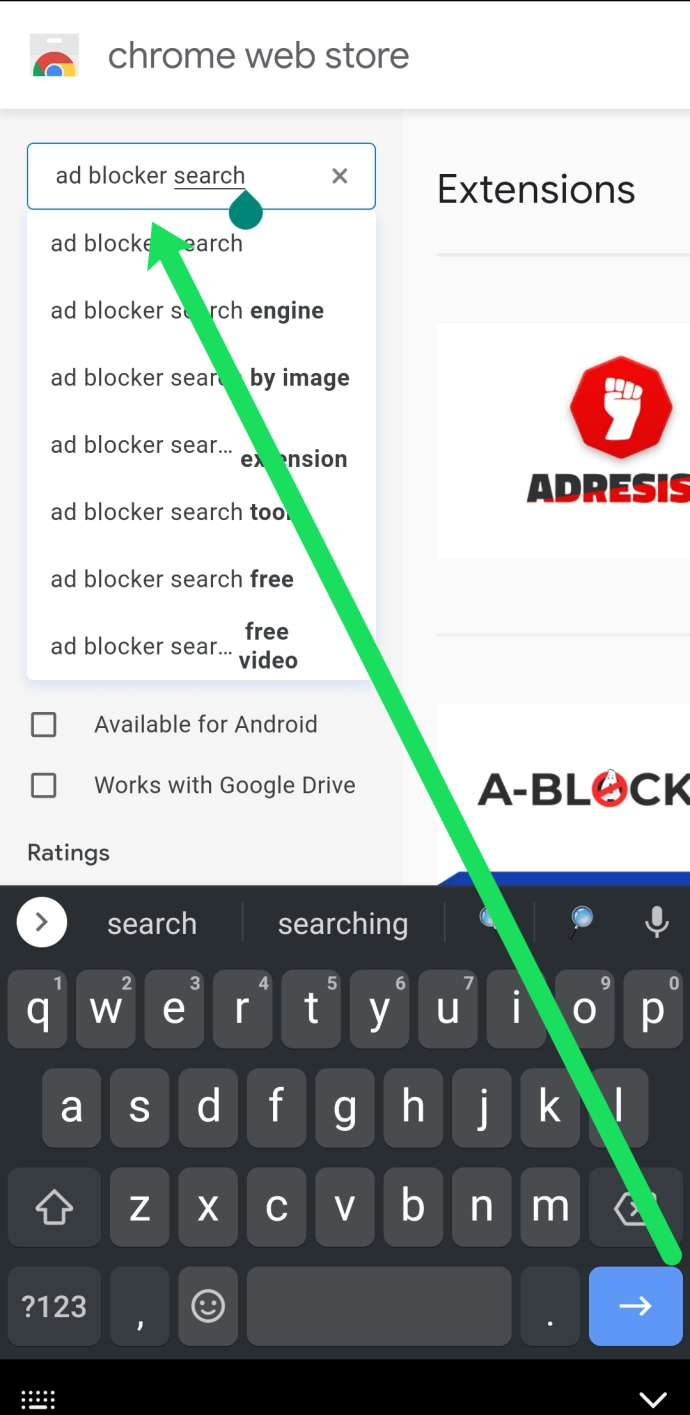
- Zapfhahn "Installieren" in der oberen rechten Ecke.
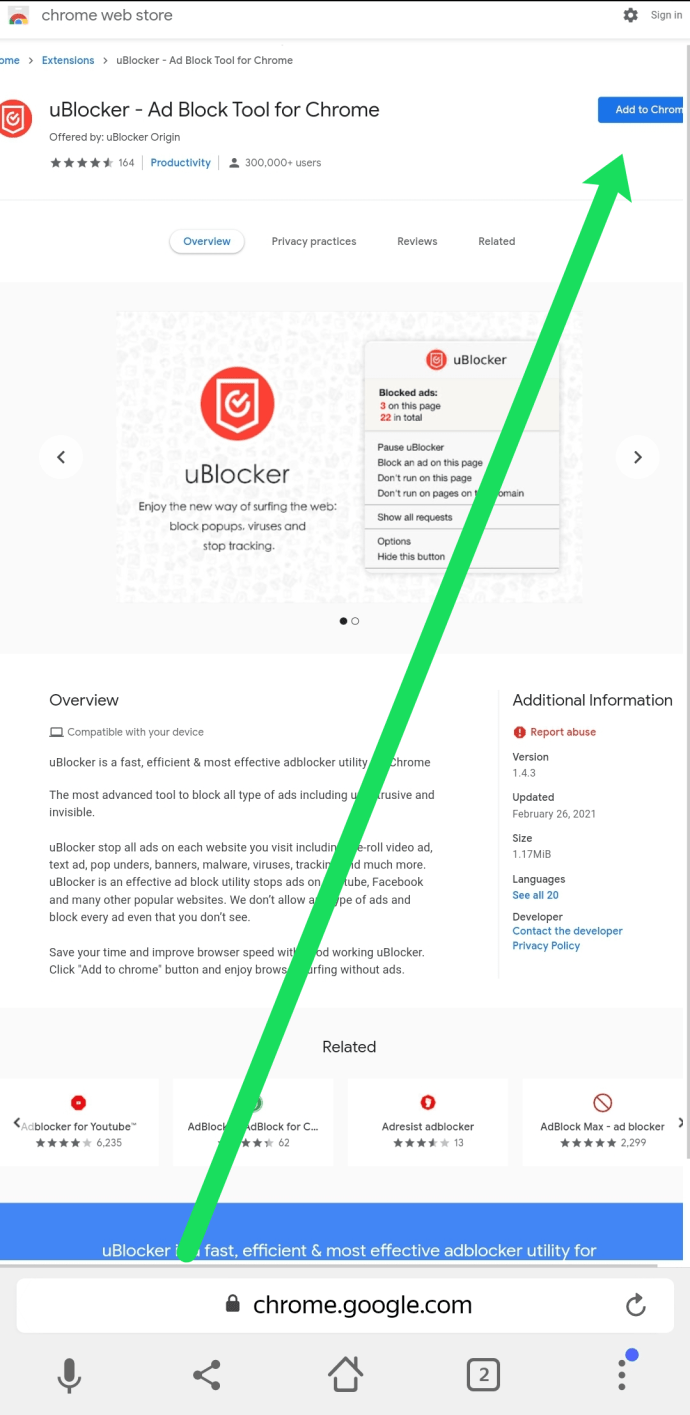
Ihre Erweiterung wird jetzt im Webbrowser angezeigt, damit Sie sie jederzeit verwenden können. Einige Benutzer haben sich über Yandex beschwert, da viele Inhalte auf Russisch sind. Wenn dies also nicht der Browser ist, den Sie mögen, haben wir im nächsten Abschnitt andere aufgelistet, die Sie ausprobieren können.
Andere Erweiterungen für Chrome in Android
Es gibt mehrere Android-Browser, die mit Add-Ons/Erweiterungen funktionieren. Hier sind einige, die Sie vielleicht ausprobieren möchten.
Brave Android-Browser
Der Brave-Browser ist ein beliebter Browser für Desktop- und Android-Benutzer. Zunächst einmal unterstützt dieser Browser keine Erweiterungen, aber er benötigt sie nicht unbedingt. Es verfügt über integrierte Datenschutzkontrollen und eine sehr effektive Werbeblockierung. Dieser Browser blockiert standardmäßig Werbung und kontrolliert den Datenschutz.

Brave ist wahrscheinlich nicht der Browser, den Sie suchen, wenn Sie andere Erweiterungen verwenden, aber es ist einer, den Sie in Betracht ziehen sollten, wenn es Ihnen nur um den Datenschutz geht.
Kiwi Android-Browser
Kiwi Browser ist ein weiterer Chromium-basierter Browser, der Erweiterungen unterstützt. Kiwi hat auch eine integrierte Werbeblockierung und funktioniert sehr schnell. Es ist ein leichter Download, installiert sich schnell und startet auch schnell. Es ist ein guter Browser für den allgemeinen Gebrauch und blockiert die meisten Anzeigen standardmäßig.

Wählen Sie nach dem Laden das Dreipunkt-Menüsymbol, wählen Sie Erweiterungen und Sie sehen einen Link zum Kiwi Web Store, der tatsächlich der Google Play Store ist. Wählen Sie dort Ihre Nebenstelle aus und Sie können loslegen.
Bromite Android-Browser
Bromite Browser ist ein GitHub-Projekt mit integrierter Werbeblockierung. Es basiert auf Chromium, wurde aber auf das Nötigste reduziert, um das Surfen zu beschleunigen und die Datensammlung zu minimieren. Da viele der von uns verwendeten Erweiterungen der Werbeblockierung dienen und die Erfassung unserer Daten durch Google verhindern, ist auch dieser Browser einen Besuch wert.

Bromite erfüllt nicht ganz die Anforderungen, mit Erweiterungen zu arbeiten, aber wie Brave umfasst das Kernangebot die meisten Erweiterungen, die wir sowieso täglich verwenden.
Firefox Android-Browser
Firefox ist bekannt und das aus gutem Grund. Es war schon immer ein enger Konkurrent von Chrome, da es genauso schnell, sicherer und mehr an Ihrer Privatsphäre interessiert ist. Es hat nicht die Unterstützung des Internetgiganten, aber das hat es nicht davon abgehalten, außergewöhnlich gut zu funktionieren.
Firefox für Android unterstützt die benutzerdefinierten Add-ons von Mozilla, daher bietet es auf Android eine sehr ähnliche Erfahrung wie auf dem Desktop. Die meisten Chrome-Erweiterungen verfügen über ein Firefox-Äquivalent. Wenn Sie also ein Lieblings-Setup auf Ihrem Laptop oder Desktop haben, können Sie es auf Mobilgeräten fast genau nachahmen.
Dolphin Android-Browser
Dolphin Browser ist ein weiterer Top-Performer für Android, der Add-Ons unterstützt. Während die letzten Updates es nicht so weit nach vorne gebracht haben, wie es sein sollte, ist es immer noch ein solider Android-Browser, der die gewünschten Erweiterungen unterstützt. Dolphin Browser hat auch einen Werbeblocker und funktioniert auch mit Flash, zumindest vorerst, da Flash tot ist und HTML5 die Macht übernommen hat. Unabhängig davon, wenn Sie ältere Spiele spielen, die Flash verwenden, wird Dolphin sie spielen.

Dolphin arbeitet schnell und blockiert die meisten Anzeigen standardmäßig, wobei nur wenige durchrutschen, und es funktioniert so, wie Sie es erwarten. Es lohnt sich, den Dolphin-Browser auszuprobieren.
Es ist wirklich schade, dass Chrome nicht mit Add-Ons in Android funktioniert. Glücklicherweise haben Sie mehrere gute Optionen für alternative Browser, die entweder mit Erweiterungen arbeiten oder die Kerndienste bereitstellen, ohne sie zu benötigen.
Häufig gestellte Fragen
Wo erhalte ich Chrome-Erweiterungen?
Normalerweise erhalten Sie Erweiterungen für Chrome im Chrome Web Store. Die mobile Version des Chrome-Browsers hat jedoch keine. Die Suchoption steht Ihnen nicht einmal zur Verfügung, um nach Ihren bevorzugten Erweiterungen zu suchen. Dieses Szenario ist der Grund, warum Sie alternative Browser verwenden müssen. Einige der oben aufgeführten Browser bieten keine Erweiterungen an sich, aber sie bieten viele der Funktionen, nach denen Sie möglicherweise in einer Erweiterung suchen.
Was machen Chrome-Erweiterungen?
Chrome-Erweiterungen ähneln den Anwendungen auf Ihrem Telefon. Es gibt so ziemlich einen für alles. Vom Geldsparen mit der Honey-Erweiterung bis hin zur Perfektionierung Ihrer Grammatik mit Grammarly stehen Ihnen viele Optionen zur Verfügung. Auf der Startseite des Chrome Web Store sind einige der beliebtesten Optionen aufgeführt. Wenn Sie sich also nicht sicher sind, wonach Sie suchen, beginnen Sie dort.
Haben Sie einen Vorschlag für eine Chrome-Alternative für Android? Erzählen Sie uns davon unten, wenn Sie dies tun!